Proto AWS představil 'AWS CloudFormation' což uživatelům usnadňuje nasazování a úpravy aplikací. S AWS CloudFormation mohou uživatelé vytvářet a nasazovat aplikace zadáním prostředků v šabloně a kódu. Vyčištění těchto zdrojů po dokončení úkolu vyžaduje pouze několik kliknutí. AWS CloudFormation je rychlé a cenově optimální řešení pro manuální správu a údržbu zdrojů AWS.
Rychlý přehled
Tento článek popisuje následující aspekty CloudFormation:
- Co je CloudFormation?
- Proč by se měl CloudFormation používat?
- Jak AWS CloudFormation funguje?
- Jaké jsou klíčové koncepty AWS CloudFormation?
- Jak začít s AWS CloudFormation?
- Bonusový tip: Jak odstranit zásobník v CloudFormation?
- Jaké jsou výhody AWS CloudFormation?
- Jaká je cena za AWS CloudFormation?
- Závěr
Co je tvorba mraků?
AWS CloudFormation, také známý jako „Infrastruktura jako kód“ je služba, která pomáhá nastavit a spravovat zdroje prostřednictvím různých textových souborů. Tyto textové soubory jsou označovány jako 'Šablony' . Šablona vytvořená a používaná v CloudFormation obsahuje všechny nezbytné informace o zdrojích, jejich poskytování a konfiguracích v YAML a JSON formátů.
Místo ručního nastavování zdrojů AWS CloudFormation vytváří, spravuje a určuje závislosti mezi zdroji. Poskytuje uživatelům cenově optimální řešení pro replikaci a sledování zdrojů.
Proč by se měl CloudFormation používat?
AWS CloudFormation se stará o poskytování a konfiguraci prostředků AWS požadovaných pro aplikaci. To umožňuje uživatelům využít svůj čas zaměřením se na složitost kódování nasazených aplikací namísto správy zdrojů.
S AWS CloudFormation mohou uživatelé vytvářet klony jejich serveru konfiguraci kdykoliv. Kromě toho mohou uživatelé snadno spravovat ad-hoc změny ve stávajícím prostředí aplikace. Přispívající k tomu, že AWS CloudFormation funguje na šablonách, konfigurace uvnitř tyto šablony lze kdykoli upravit. Tyto úpravy lze také předem otestovat, aby se určil jejich dopad na aplikaci.
Jak AWS CloudFormation funguje?
Pracovní mechanismus AWS CloudFormation začíná vytvořením a poskytnutím šablony pro zásobník. Uživatelé mohou používat buď šablony poskytované AWS, nebo vlastní šablony spravované. Tyto šablony jsou textové soubory, které následují za „YAML“ nebo „JSON“ formátů. V šabloně uživatel specifikuje různé konfigurace, např. databázový stroj, konfigurace serveru atd.
Tato šablona je nahrána do bucketu S3 jako součást kódu. CloudFormation bude vynést kód z Kbelík S3 a ověří šablonu. Zdroje uvedené v šabloně budou vytvořeny uspořádaným způsobem CloudFormation.
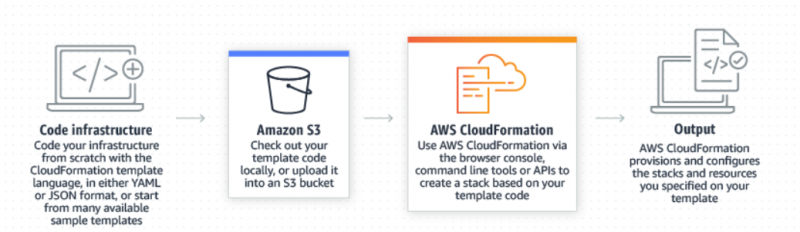
Jaké jsou klíčové koncepty AWS CloudFormation?
AWS CloudFormation obsahuje dvě klíčové komponenty, tj. šablonu a zásobník:
Šablona
Šablony jsou formátované soubory JSON nebo YAML, které definují infrastrukturu aplikace. Uživatelé mohou vytvářet, aktualizovat nebo prohlížet šablony v návrháři CloudFormation, který je vložen s bohatou grafikou. Šablona se skládá z následujících objektů:
- Verze: To určuje a určuje možnosti šablony v závislosti na verzích šablony.
- Popis: Obsahuje komentáře k šablonám, jako je účel nebo důvody pro vytvoření šablony atd.
- Metadata: Metadata zahrnují podrobnou konfiguraci šablony.
- Parametry: „Parametr“ je volitelná část, která se používá při každém vytvoření nebo aktualizaci zásobníku. Část parametrů se používá k přizpůsobení šablony pomocí vlastních vstupních hodnot.
- Mapování: Používá se ke spárování párů klíč–hodnota. Klíč se shoduje s odpovídajícími poskytnutými hodnotami.
- Podmínky: Tato část se používá k určení příkazů, které jsou splněny při vytvoření zásobníku.
- Zdroje: Je to povinná sekce, která se používá k deklaraci prostředků AWS pro zásobník.
- Výstup: Tato část se zabývá výstupy, které se zobrazí na CloudFormation Console.
Zásobník
Zásobníky jsou označovány jako kolekce zdrojů, které jsou deklarovány v šabloně CloudFormation. Zásobník obsahuje všechny potřebné prostředky pro nasazení aplikace. Pomocí těchto zásobníků v šablonách lze zdroje vytvářet a manipulovat s nimi předvídatelným a uspořádaným způsobem. K dispozici jsou tři různé druhy zásobníku, které slouží různým účelům:
- Vnořené zásobníky : Používají se k vytvoření hierarchie zásobníků definováním jednoho zásobníku v jiném zásobníku.
- Zásobníky Windows: Tyto zásobníky se používají k aktualizaci a konfiguraci zásobníků v instancích Windows. Uživatelé mohou vytvářet zásobníky Windows pro EC2 Microsoft AMI.
- StackSets: Sady zásobníků umožňují uživatelům vytvářet více zásobníků z jedné šablony. Tyto sady zásobníků jsou přístupné globálně.
Poznámka: Změňte sady
Jak bylo uvedeno výše, šablony lze upravovat. Chcete-li upravit instanci ve stavu provádění, mohou uživatelé vygenerovat sadu změn. Tato sada změn je souhrnem navrhovaných úprav. Sady změn umožňují uživatelům určit možný dopad úprav na běžící aplikaci před jejich praktickou implementací. Tento postup je považován za bezpečný, zejména pro kritické zdroje.
Jak začít s AWS CloudFormation?
Chcete-li začít s AWS CloudFormation, postupujte pečlivě podle níže uvedených kroků:
Krok 1: Konzola pro správu AWS
Hledat 'CloudFormation' službu z vyhledávací lišty AWS Management Console po přihlášení ke svému účtu. Ze zobrazených výsledků klikněte na název služby:
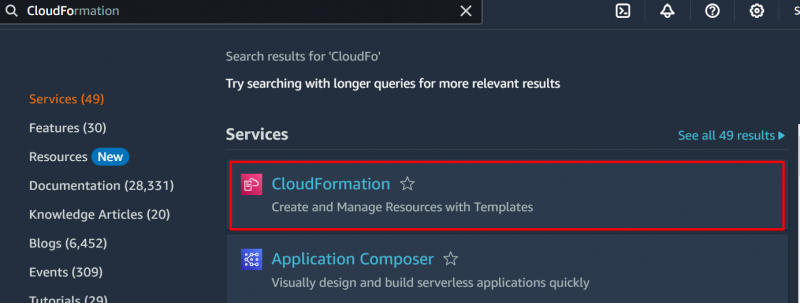
Krok 2: Vytvořte zásobník
Klepněte na 'Vytvořit zásobník' tlačítko z konzoly AWS CloudFormation:
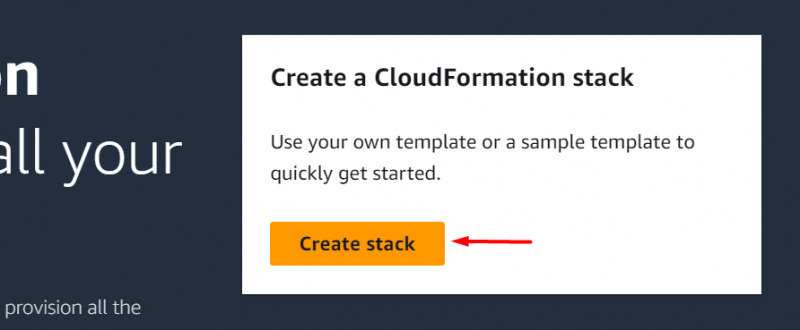
Krok 3: Připravte šablonu
Na dalším rozhraní jsou pod ikonou zobrazeny tři možnosti 'Připravit šablonu' sekce:
- Šablona je připravena: Uživatel může vybrat adresu URL S3 Bucket, kam se nahraje vlastní šablona.
- Použijte vzorovou šablonu: Tyto šablony poskytuje AWS.
- Vytvořte šablonu v Návrháři : Uživatelé mohou také vytvářet své šablony pomocí nástroje CloudFormation Designer.
Pro tuto ukázku vyberte „Použít vzorovou šablonu“ volba:
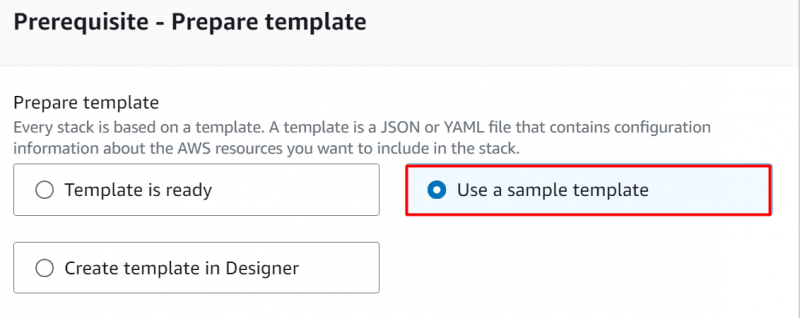
Krok 4: Vyberte šablonu
V „Vyberte vzorovou šablonu“ sekce, vyberte a 'SVÍTILNA' (Linux, Apache, MySQL, PHP) šablona, která spadá do kategorie 'Jednoduchý' šablony z rozevíracího seznamu:
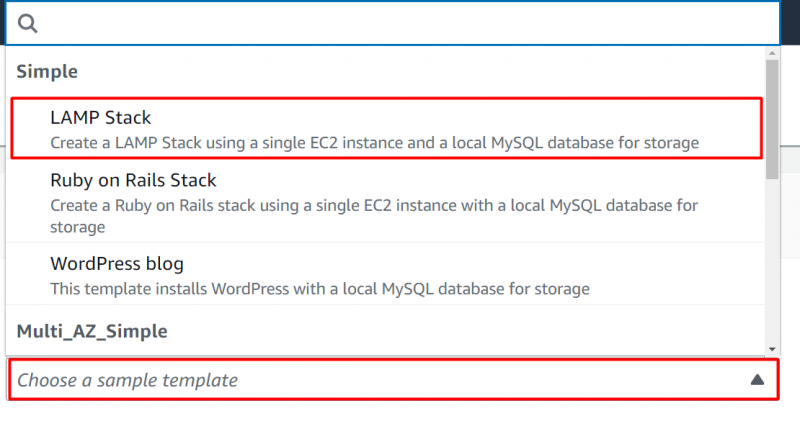
Chcete-li zobrazit šablonu v CloudFormation Designer, klikněte na 'Zobrazit v aplikaci Designer' knoflík:
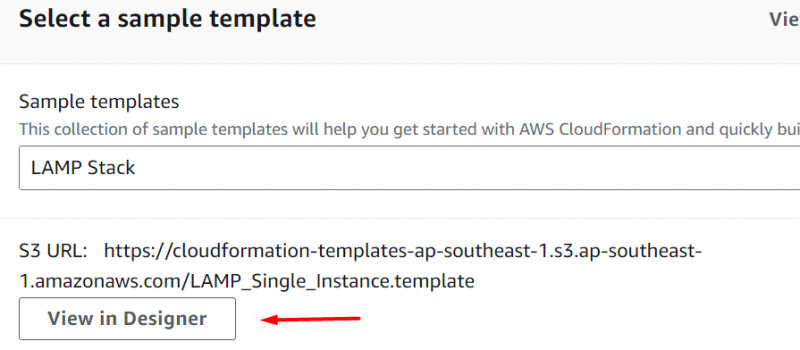
Tím se šablona otevře v zobrazení návrháře. Uživatelé si mohou vybrat jazyk šablony, přiblížit nebo oddálit šablonu, zvolit typ zdroje atd.
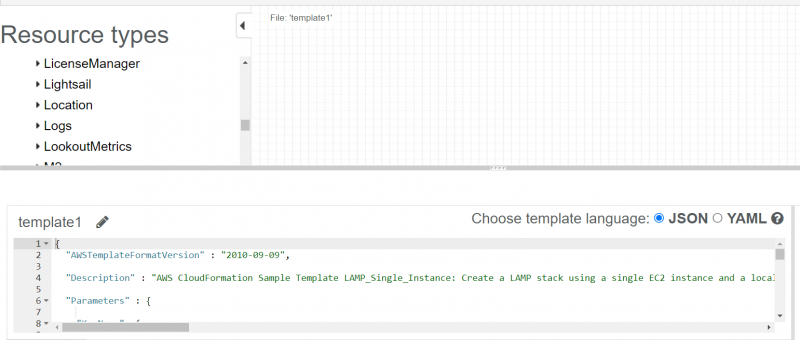
Krok 5: Klepněte na tlačítko „Další“.
Vraťte se do úvodní konzole CloudFormation. Klikněte na 'Další' tlačítko umístěné ve spodní části rozhraní:
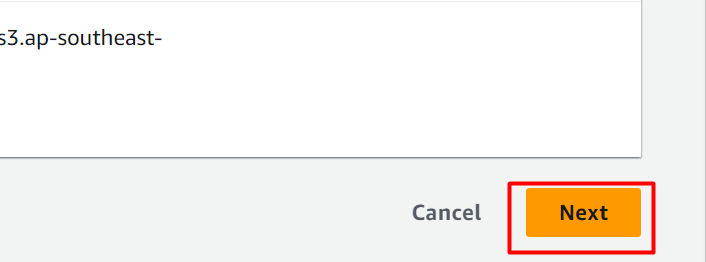
Krok 6: Podrobnosti konfigurace
Zadejte název zásobníku v souboru 'Název zásobníku' textové pole:
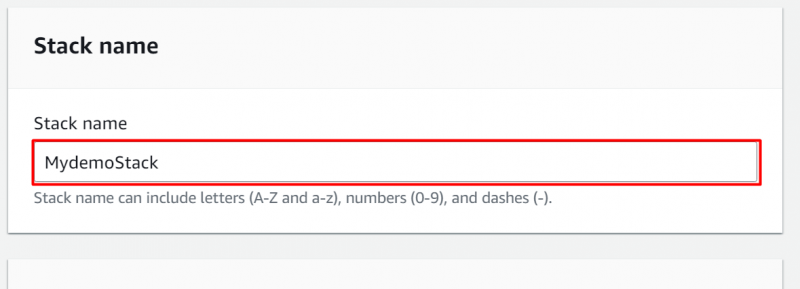
Dále přichází na řadu 'Parametry' sekce. The 'Název DB' je poskytován jako výchozí od AWS. Uživatel však může také zadat vlastní název pro svou databázi. Zadejte heslo v 'DBPheslo' a 'DBRootPassword' textová pole. Podobně zadejte uživatelské jméno v 'DBUser' textové pole:

Vyberte typ instance z rozevíracího seznamu textového pole Typ instance. Zadejte název páru klíčů v 'KeyName' . Uživatelé si také mohou vybrat libovolné existující klíč pro instanci EC2. Po této konfiguraci klepněte na 'Další' tlačítko pro pokračování:
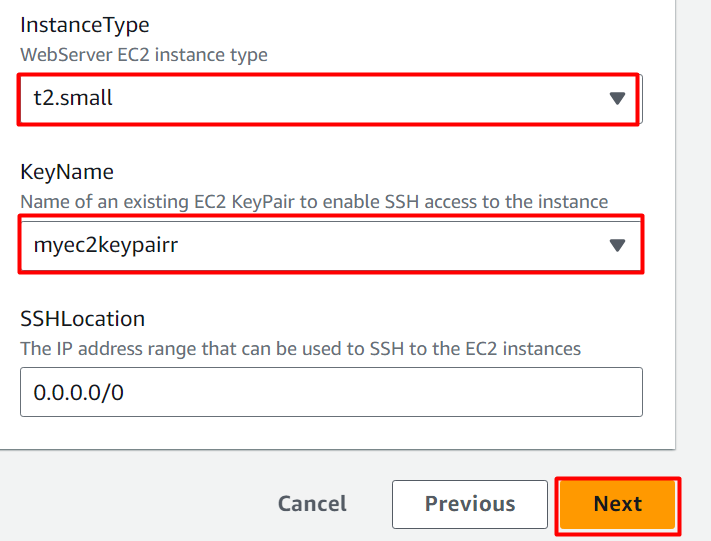
Krok 7: Konfigurace možností zásobníku
Ze zobrazeného rozhraní může uživatel vybrat a vlastní role IAM pro nastavení CloudFormation. Toto je volitelné pole a může také fungovat jako výchozí. Uživatelé mohou také nakonfigurovat zásobník pro události selhání:
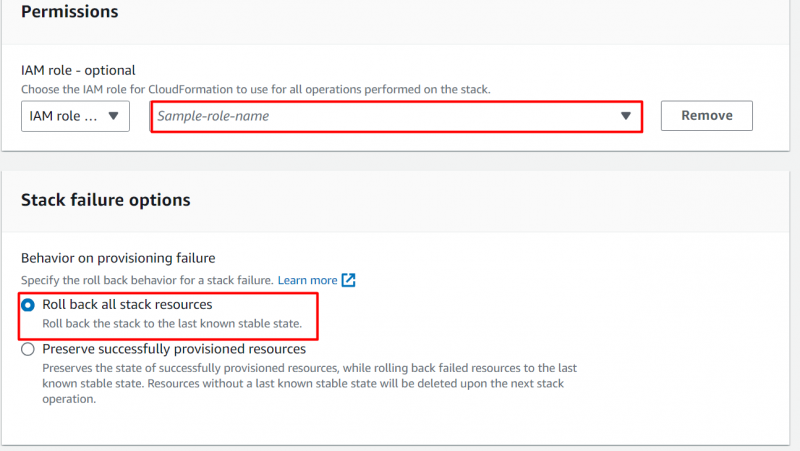
Ponechejte nastavení jako výchozí pro tuto ukázku, klikněte na 'Další' tlačítko ve spodní části rozhraní:
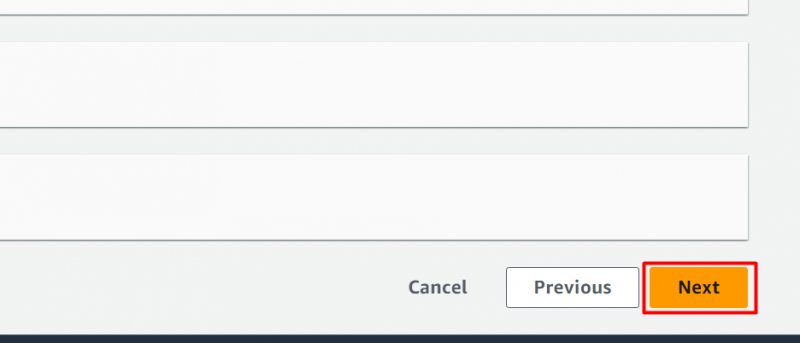
Krok 8: Zkontrolujte informace
Na dalším rozhraní, konfigurace zásobníků se uživateli zobrazí ke kontrole:
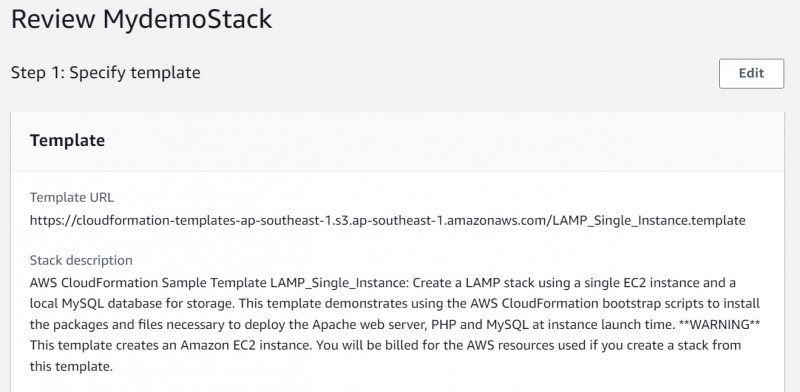
Po pečlivém zkontrolování informací o zásobníku přejděte do spodní části rozhraní a klikněte na 'Předložit' tlačítko pro vytvoření zásobníku:
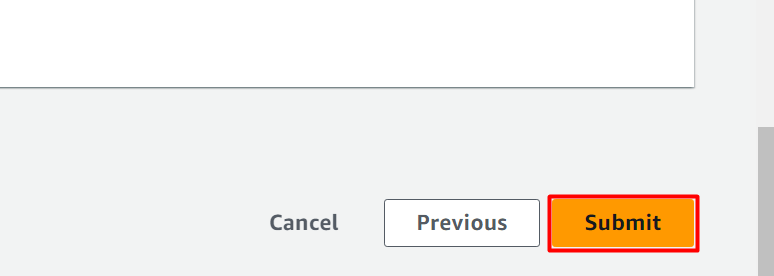
Krok 9: Pokrok
Na dalším rozhraní, pokrok zásobníku je zobrazeno . Konfigurace a vytvoření zásobníku bude nějakou dobu trvat:
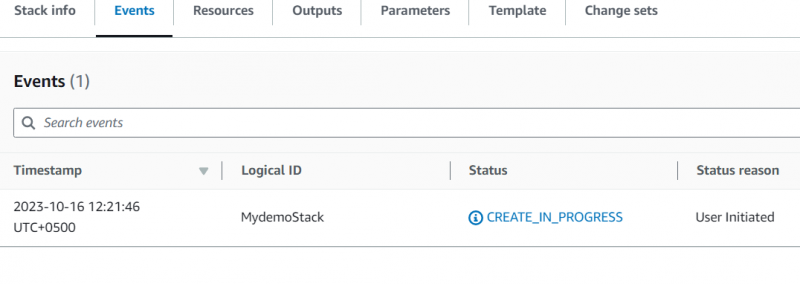
Klepněte na 'Událost' a zobrazí se informace související se zásobníkem. Zde CloudFormation aktuálně vytváří různé instance webového serveru a skupiny zabezpečení pro instanci EC2. Jakékoli chyby, ke kterým dojde při vytváření zásobníku, se také zobrazí zde:
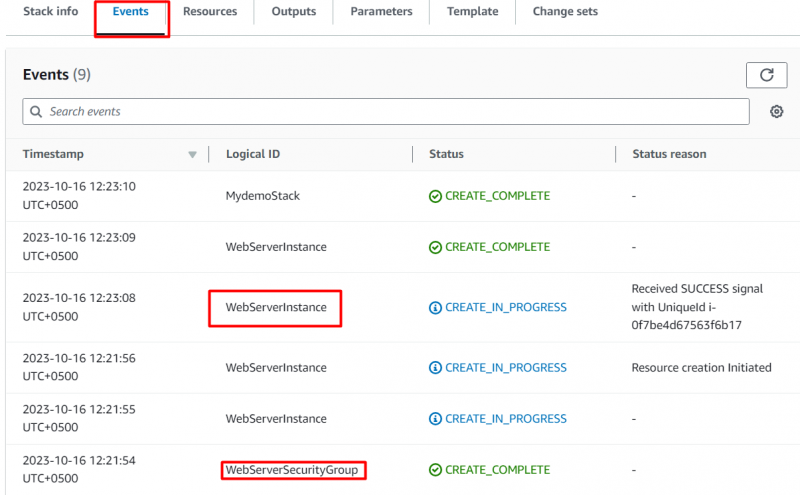
Zásobník byl úspěšně vytvořen:
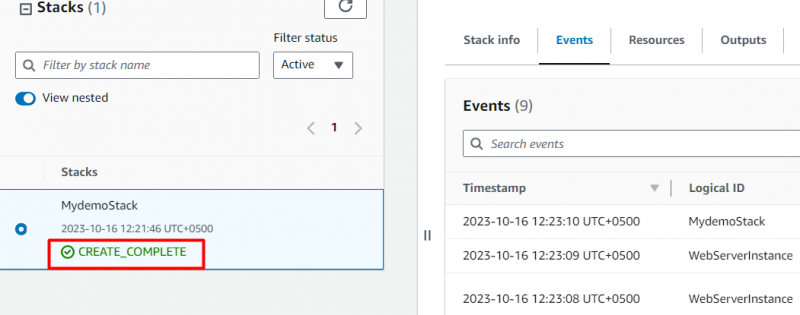
Klepněte na 'Zdroje' zobrazíte prostředky vytvořené CloudFormation. Zde se na záložce Zdroje zobrazí informace o instanci webového serveru a skupině zabezpečení instance EC2:
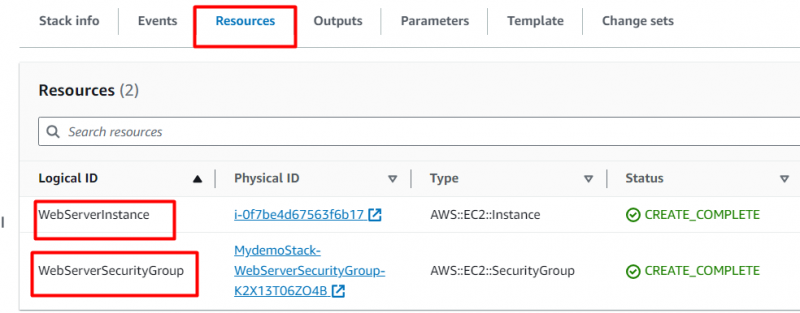
Chcete-li zobrazit výstup CloudFormation, klepněte na URL poskytované pod 'Hodnota' sekce po kliknutí na 'Výstup' karta:
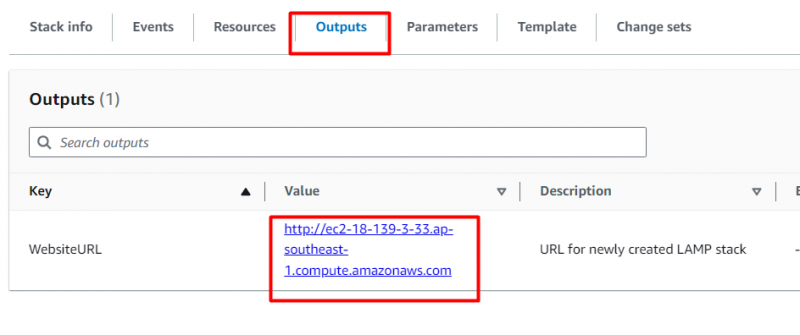
Následuje výstup zásobníku, který jsme vytvořili pomocí šablony LAMP:
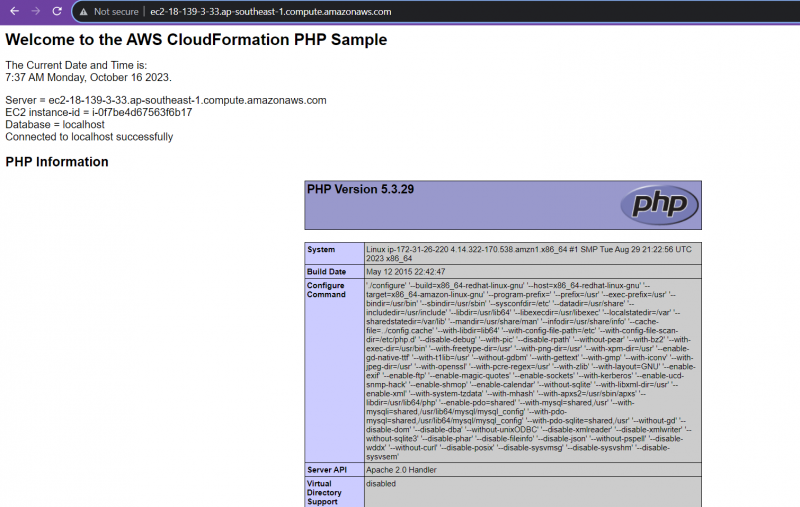
Uživatel může také ověřit, zda jsou instance EC2 nakonfigurované pro tento zásobník vytvořeny návštěvou stránky 'EC2' řídicí panel. Z řídicího panelu EC2 byla vytvořena instance EC2, jak je uvedeno v šabloně:
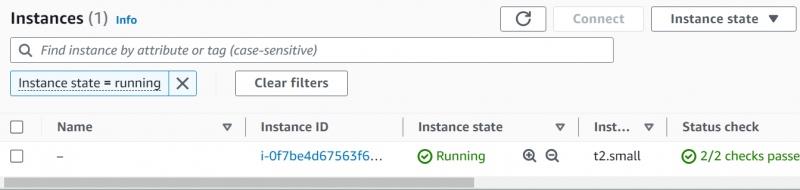
To je z této sekce vše.
Bonusový tip: Jak odstranit zásobník v CloudFormation?
Namísto ručního mazání všech zdrojů může uživatel jednoduše odstranit zásobník a všechny prostředky se nakonec vyčistí. Pro tento účel přejděte na CloudFormation Dashboard a klikněte na 'Vymazat' knoflík:
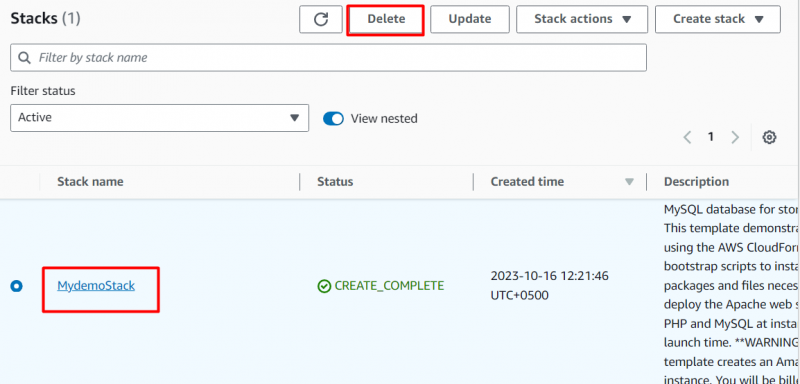
V zobrazeném dialogovém okně klepněte na 'Vymazat' knoflík:
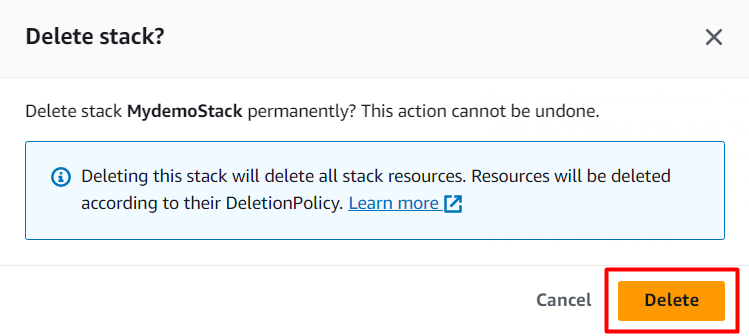
Stav zásobníku se nyní změní na „ DELETE_IN_PROGRESS” :
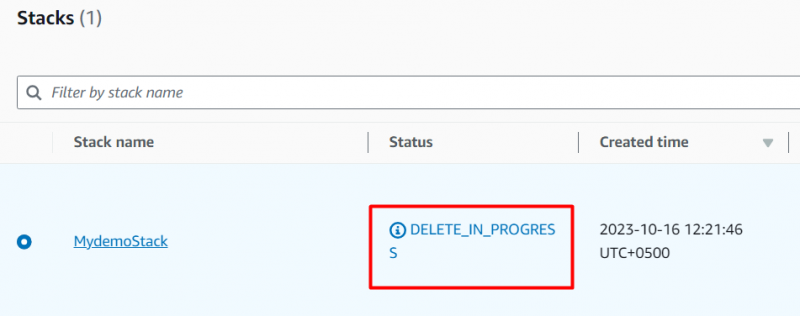
Zde byl zásobník úspěšně odstraněn:
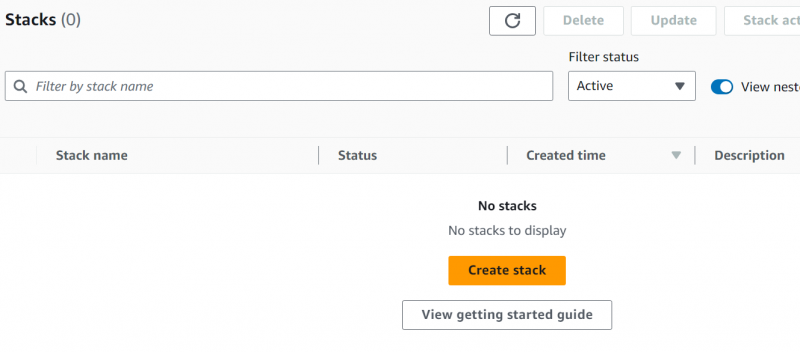
Instance EC2 byla smazáno také úspěšně:
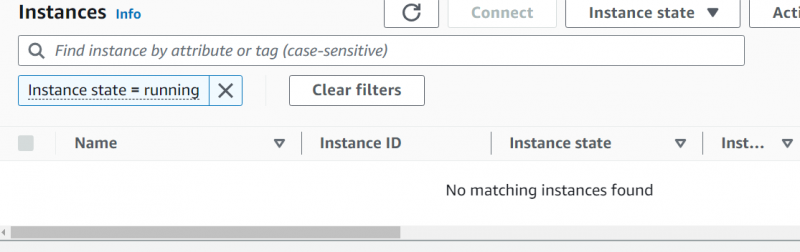
To je z tohoto průvodce vše.
Jaké jsou výhody používání AWS CloudFormation?
Níže jsou uvedeny výhody používání AWS CloudFormation:
- Přizpůsobitelné změnám konfigurace.
- Nákladově optimální
- Eliminuje manuální správu zdrojů.
- Odstraní všechny zdroje najednou.
- Poskytuje přístup napříč účty a mezi regiony.
Jaká je cena za AWS CloudFormation
AWS CloudFormation neúčtuje žádné poplatky za využívání této služby. Uživateli se však účtují pouze zdroje uvedené v šabloně zásobníku. Uživatelé platí pouze za zdroje, které jsou využity např. pokud uvedené zdroje zahrnují Load Balancer, pak bude fakturační panel obsahovat měsíční poplatek účtovaný za Load Balancer. Více o cenách AWS CloudFormation se můžete dozvědět prostřednictvím Dokumentace AWS.
Závěr
Chcete-li začít s AWS CloudFormation, přistupte ke službě z konzoly AWS, zadejte šablonu, zadejte podrobnosti a klikněte na 'Předložit' knoflík. Po kliknutí na tlačítko Odeslat začne CloudFormation vytvářet zásobníky a zadané prostředky. Chcete-li zobrazit výstup, klikněte na adresu URL poskytnutou CloudFormation na kartě Výstup. Tento článek představuje informace o CloudFormation spolu s jeho praktickou ukázkou.